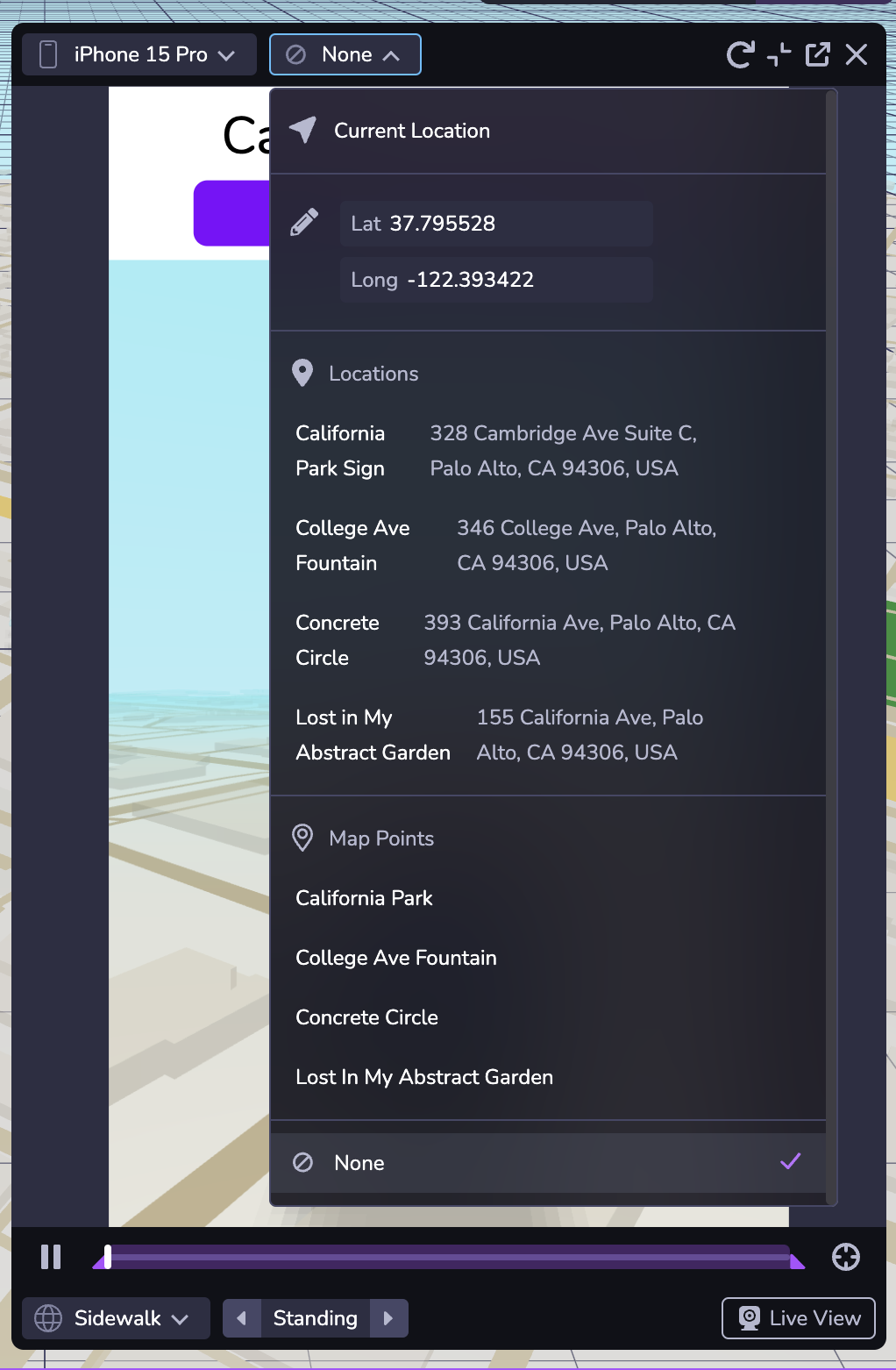地図
はじめに
マップオブジェクトは、ARや3D体験に地理空間データを統合するための、インタラクティブな実世界の3Dマップを提供します。 これによって、コンテンツを現実世界の特定の場所に固定することができる。
この機能には、地形、街並み、現実世界の建造物が組み込まれており、マッピングされた環境内にバーチャル・オブジェクトを正確に配置することができる。 この機能は、VPS(Visual Positioning System)体験や実世界でのARインタラクションを含む、ロケーションベースのアプリケーションをサポートする。
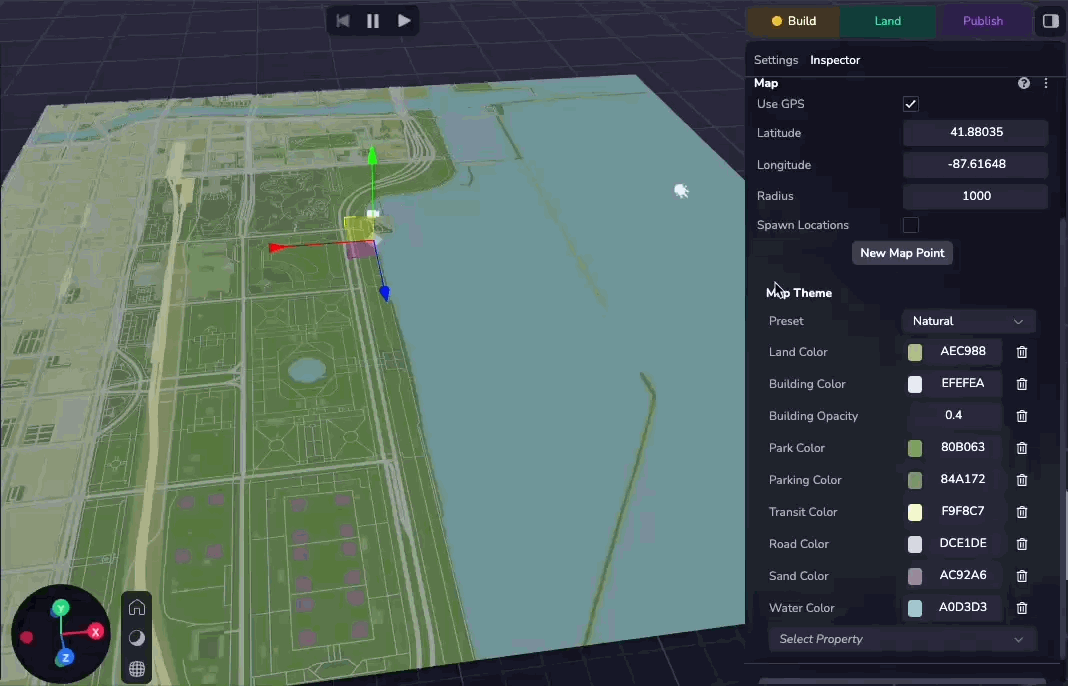
地図の追加
シーンにマップを追加するには、Mapエンティティを作成します。 これを行うには、シーン階層で ( + ) をクリックし、Map を選択します。

地図構成
センターと半径
デフォルトでは、マップセンターはデバイスのGPSロケーションに設定されています。 必要に応じて、緯度、経度、半径を手動で設定して、カスタムロケーションを指定することができます。
実行時にデバイスのGPSを使用するには、"Use GPS "チェックボックスを選択します。
地図テーマ
20のプリセットテーマから選択して、マップの外観をカスタマイズできます。 また、個々のプロパティを調整してカスタムテーマを作成することもできます。
特徴
地図は以下のレイヤーで構成されている:
- 土地:地図の底辺、他の地形がない場所。
- 建物地図上の建物。 これらは地図の上に浮かび上がることができる。
- 公園:緑地(自然および人工)。
- 駐車場駐車場あり。
- 交通機関:鉄道路線やその他の交通機関(電車やフェリーなど)のプラットフォーム。
- 道路:大小さまざまな道路。
- 砂:ビーチと砂漠。
- 水:水域と水路。
これらはそれぞれマップインスペクタを使って切り替えやカスタマイズが可能です。 設定可能なプロパティの完全なリストについては、MapTheme API reference を参照してください。
地図ポイント
マップポイントは、指定された緯度と経度に固定されたオブジェクトである。 アセットをマップ ポイントの子として追加すると、そのアセットをマップ ポイントの緯度と経度にロックできます。
インスペクタパネルで "New Map Point "をクリックし、緯度と経度を指定することで、一つのマップポイントを作成することができます。 座標ソースとして VPS ロケーションを選択することもできます。
Spawn Locations "チェックボックスをオンにすると、Studioは世界中のすべてのVPSの場所にマップポイントをプロシージャルに生成します。 表示されている各POIにカスタムエンティティをスポーンする方法については、Map Explorerサンプルプロジェクトを参照してください。
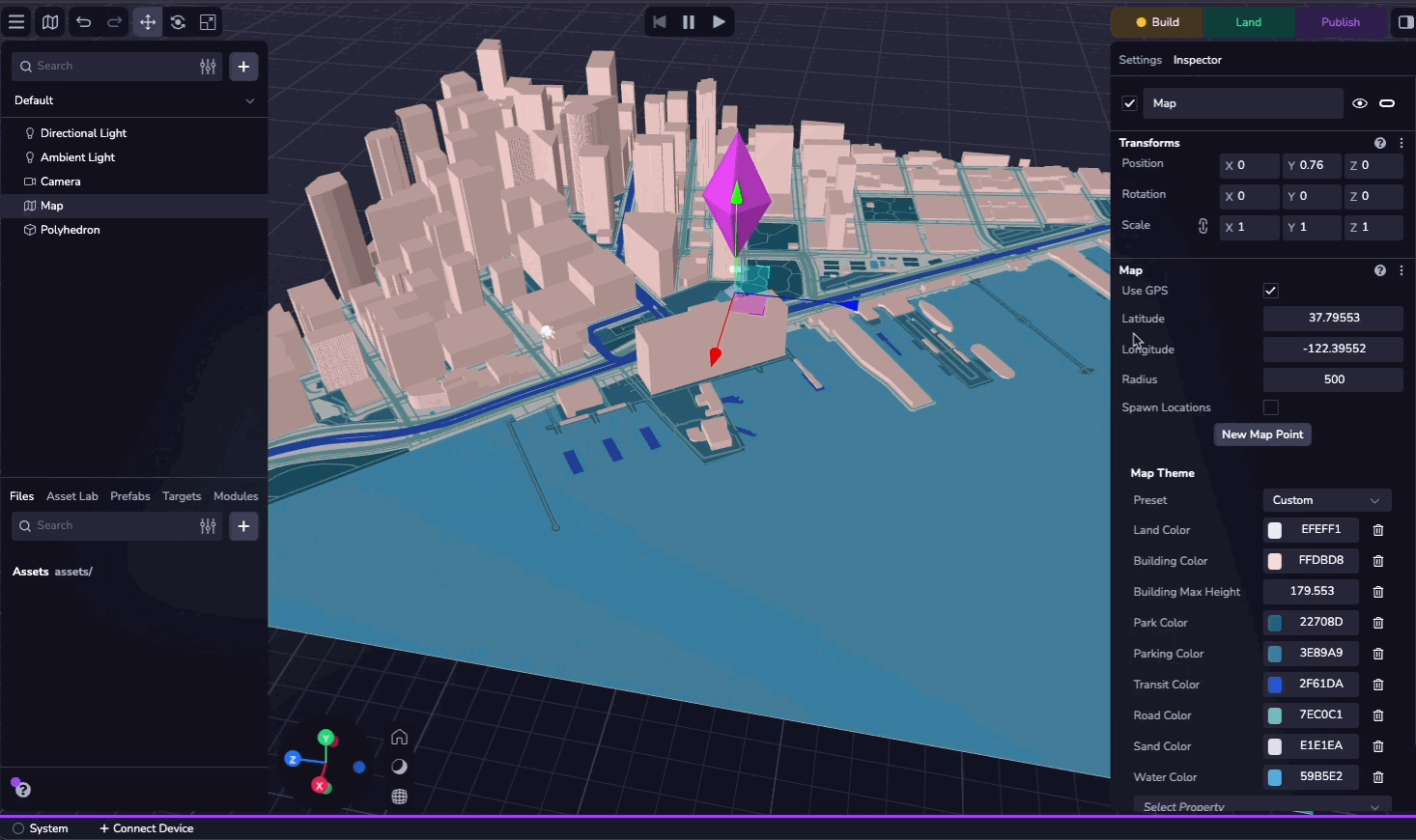
シミュレーター
シミュレーターを使ってマップの使い心地を試すことができます。 ウィンドウの上部にある2番目のドロップダウンで、シミュレートする緯度と経度を変更することができます。 また、プロジェクト内の任意の場所や地図ポイントに移動することもできます。
ドロップダウンで "None "を選択すると、位置データがない状態をシミュレートする。